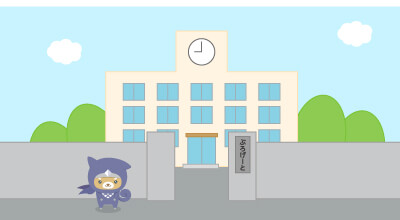- Hashtag "#画像" returned 6 results.
①先に、元の画像のサイズをピクチャーで調べる
・縦長の画像の場合はブログルサーバ上のサイズに統一することにする。
・横向き:幅600、縦向き:幅400
・標準のままアップすると画像にグレーの外枠ができてしまう。
・サイズを小さくしていくとグレーの枠がなくなるが画像が小さくなる。
・なので、枠を気にせず、400,600に統一することにする。
②画像をGooleDriveにアップ
③共有しリンクを取得する。
・https--。これを一旦テキストにコピペ。
④画像を入れたい位置に以下の構文をコピペ。
< iframe src="https://drive.google.com/file/d/★/preview" width="600" height="400" >< /iframe >
★に①のIDを貼り付ける。
IDは、①の、「~id=/********/view?」の**の部分(/と/の間)
サイズは①にあわせる。
Bloguruでは、画像を差し込むと記事の上に割り込んでしまう。
新しい画像を差し込むと後ろについてしまう。
記事の後に画像を出す方法。
①画像をアップロードする
管理画面→「ファイルアップロード」→画像をアップロード
②ファイルのURLをコピー
③画像を入れたい箇所に以下の構文をコピペ。
< div class="text-center" >< img src="★" >< /div >
※Bloguruサーバの容量制限
・一度に10MBまで、全部で50MBまで。
ピクチャ上のサイズ変更で変更。
縦も横も幅400がちょうどいいぐらい。
解像度を上げたければ幅1,000。 それ以上は重くなる。
ただしスマホからの閲覧では表示サイズは同じ。
アップの前に。
EXif:画像に仕込まれた個人情報の削除をする。
画像で右クリック→プロパティ→詳細→「プロパティ→個人情報を削除」→OK
< img src="url" >
image source
イメージソース
src属性のurlの部分に画像のリンクを指定。
![]() 要素はテキストを囲むことがないため、終了タグ不要。
要素はテキストを囲むことがないため、終了タグ不要。
< img src="https://prog-8.com/images/html/beginner/school.jpg" >
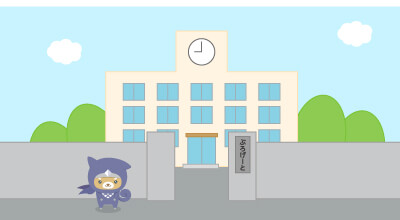
- If you are a bloguru member, please login.
Login
- If you are not a bloguru member, you may request a free account here:
Request Account